4 Cara Memeriksa CentOS atau Versi RHEL
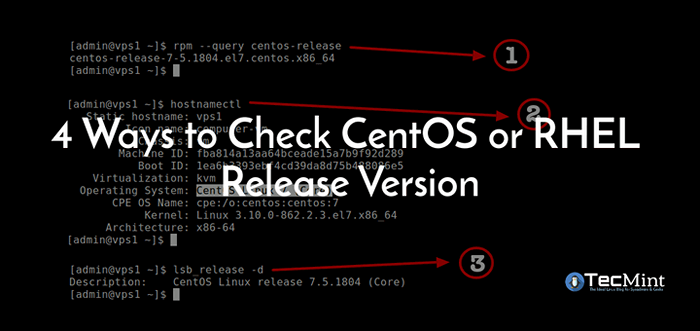
- 3127
- 41
- Clay Weber
Adakah anda tahu versi Centos/RHEL pelepasan yang anda jalankan di pelayan anda? Mengapa ini penting? Terdapat beberapa sebab untuk menyimpan maklumat ini dalam fikiran: untuk mengumpulkan maklumat mengenai sistem anda dengan cepat; Teruskan dengan pembetulan pepijat dan kemas kini keselamatan, dan konfigurasikan repositori perisian yang betul untuk pelepasan tertentu, antara lain.
Ini mungkin merupakan tugas yang mudah untuk pengguna yang berpengalaman, tetapi biasanya tidak berlaku untuk pemula. Dalam artikel ini, kami akan menunjukkan cara memeriksa versi Centos atau RHEL Linux dipasang di pelayan anda.
Cara Memeriksa Versi Kernel Linux di CentOs
Mengetahui versi kernel sama pentingnya dengan mengetahui versi pelepasan distro. Untuk memeriksa versi kernel Linux, anda boleh menggunakan uname perintah.
$ uname -or atau $ uname -a #mencetak semua maklumat sistem
 Semak versi kernel di CentOS
Semak versi kernel di CentOS Dari output arahan di atas, Centos dikuasakan oleh versi kernel lama, untuk memasang atau menaik taraf ke pelepasan kernel terkini, ikuti arahan dalam artikel kami: Cara Memasang atau Meningkatkan ke Kernel 4.15 di Centos 7.
Cara memeriksa versi centOS atau RHEL
Centos Nombor versi pelepasan mempunyai dua bahagian, versi utama seperti "6" atau "7" dan versi kecil atau kemas kini, seperti atau "6.x " atau "7.x ", yang sesuai dengan versi utama dan kemas kini set RHEL secara penerimaan, digunakan untuk membina sesuatu yang tertentu Centos pembebasan.
Untuk menghuraikan lebih banyak perkara ini, ambil contoh Centos 7.5 dibina dari pakej sumber RHEL 7 Kemas kini 5 (juga dikenali sebagai RHEL versi 7.5), yang disebut sebagai "pelepasan titik"Daripada RHEL 7.
Mari kita lihat 4 cara berguna ini untuk diperiksa Centos atau RHEL versi pelepasan.
1. Menggunakan arahan RPM
RPM (Pengurus Pakej Red Hat) adalah utiliti pengurusan pakej yang popular dan teras untuk sistem berasaskan topi red seperti (RHEL, Centos dan Fedora), menggunakan ini Perintah RPM, anda akan mendapat versi centos/rehl anda.
$ rpm-Ququery CentOS-Release [Di Centos] $ rpm-Ququery Redhat-Release [Pada RHEL]
 Semak versi CentOS menggunakan arahan RPM
Semak versi CentOS menggunakan arahan RPM 2. Menggunakan perintah HostMamectl
perintah hostnamectl digunakan untuk menanyakan dan menetapkan nama hos sistem linux, dan menunjukkan maklumat berkaitan sistem lain, seperti versi pelepasan sistem operasi seperti yang ditunjukkan dalam tangkapan skrin.
$ hostnamectl
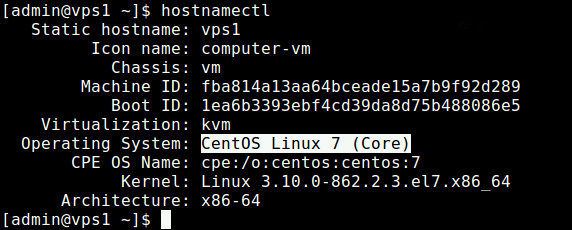 Semak versi CentOS menggunakan arahan hostnamectl
Semak versi CentOS menggunakan arahan hostnamectl 3. Menggunakan arahan lsb_release
lsb_release Perintah memaparkan beberapa LSB (Pangkalan standard Linux) dan maklumat pengedaran. Pada Centos/Rehl 7, The lsb_release Perintah disediakan di Redhat-lsb pakej yang boleh anda pasang.
$ sudo yum pasang redhat-lsb
Sebaik sahaja anda memasangnya, anda boleh menyemak versi CentOS/REHL anda seperti yang ditunjukkan.
$ lsb_release -d
 Tunjukkan versi CentOS
Tunjukkan versi CentOS 4. Menggunakan fail pelepasan distro
Semua arahan di atas mengambil maklumat pelepasan OS dari beberapa fail sistem. Anda boleh melihat kandungan fail ini secara langsung, menggunakan arahan kucing.
$ kucing /etc /centos-release [Di Centos] $ kucing /etc /redhat-rilease [Pada RHEL] $ CAT /ETC /SYSTEM-RELEASE $ CAT /ETC /OS-RELEASE #Contains Maklumat Lanjut
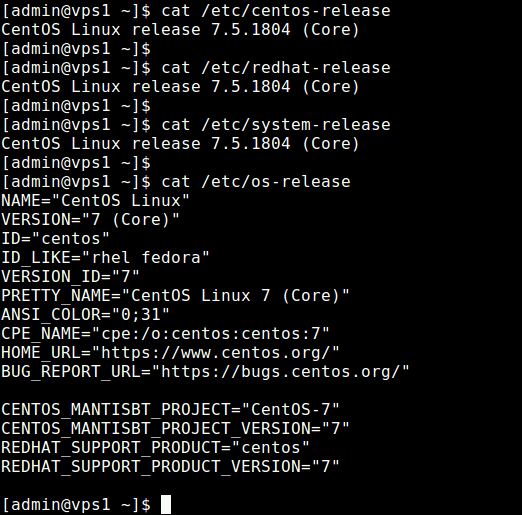 Semak Versi Siaran CentOS
Semak Versi Siaran CentOS Itu sahaja buat masa ini! Sekiranya anda mengetahui kaedah lain yang harus dilindungi di sini, beritahu kami melalui borang komen di bawah. Anda juga boleh mengemukakan soalan yang berkaitan dengan topik tersebut.
- « Cara memasang timbunan lampu dengan phpmyadmin di ubuntu 18.04
- 5 Alat Berguna Untuk Mengingat Perintah Linux Selamanya »

